АРУБА НЕЗАБАВЕН WI-FI: прост, мощен и достъпни
Тод Klindt ([email protected]) - за SharePoint SharePoint Консултант е MVP
Става дума за това, което е правилната настройка и как да се коригира настройките в стопанството. Ако го направи, както е описано в тази статия, вие ще имате отлични условия за създаването на една добра ферма, най-малко, броят на грешките ще бъде намалена.
Грешка номер 1: спестяване на RAM или обема на твърдия диск за SharePoint
Много пъти съм гледал мрачна картина: беден беззащитен SharePoint Server работи при максимален капацитет, за да донесе щастие на потребителите, но е вързани ръце и крака, поради ограничени ресурси. Тази ситуация е често срещана, когато "агресивен" виртуализация. Самата виртуализация - не е лошо нещо, но то трябва да бъде организирана интелигентно и без да се жертва SharePoint.
Ако SharePoint не е достатъчно RAM, тя ограничава своята дейност, за да може да вмъкнем в наличния обем. SharePoint също получава по-малко в басейна уеб приложения и пренаписва тези басейни по-често. Намаляване на кеширането и увеличени циклите за презаписване намалява ефективността на SharePoint и забавя крайния потребител, тъй като SharePoint е да се съберат един и същ код за ASP.NET отново и отново. И бедните хора не се нуждаят от никого.
Грешка номер 2: използване на Microsoft SQL Server виртуализирани
Както споменах в предишния раздел, виртуализация - не е нещо лошо. Но това позволява на администраторите да правят грешки, така да се каже, в голям мащаб. Направете виртуална SQL Server. В SharePoint контекст на този процес може да бъде особено болезнен. Основната грешка, която се запознах по време на SQL Server виртуализация на, - това е една от претоварване на основния сървър (хост), без значение каква е причината - липсата на памет, процесорно време и дисково пространство. Защото цялото съдържание SharePoint се съхранява в SQL Server, SQL Server, ако е бавен, а след това SharePoint ще бъде бавно.
Очевидното решение - да се премести на SQL Server върху физическата система, където няма да се налага да споделят ресурси. Преместването на SQL Server от SharePoint - това е лесен процес, който е описан в www.toddklindt.com/sqlalias на сайта.
Ако не можете да получите физическа система за SQL Server, а след това най-малко се уверите, че виртуализирана инстанция на SQL Server може да се справи. Първо проверете дали наборът от своите виртуални дискове правилно. Входно-изходен - това е една от областите, в които виртуализирана SQL Server е силно натоварен, и лошо конфигурирани устройства изострят проблема. Също така, опитайте се да се създаде виртуално устройство гости работи SQL Server на отделни физически дискове на хост. Това ще помогне за подобряване на вход-изход, а оттам ще защитава SQL Server да се конкурират с госта. На последно място, той не трябва да бъде позволено да надвишава размера на домакин виртуализация собствена RAM памет на. Ако домакинът трябва да изпълни смяна, за да отговаря на предварително определен размер на RAM, SQL Server ще се забави.
Грешка номер 3: използвайте съветника за конфигуриране Farm
Ферма Configuration Wizard Farm конфигурация оставя своите "мръсни отпечатъци" на цялата SharePoint, и може да бъде трудно да се "чисти" всички тях. Въпреки това, някои места, които могат да се подобрят. Започнете с уеб приложенията си. Създаване на My Web приложение на сайта и го оставете да се FQDN пълното домейн име (FQDN), като mysites.company.com. Създаване на домакин Моят сайт за главната папка на уеб приложение. С Windows PowerShell команда, която се нарича Move-SPSite, за да преместите сайта си в базата данни със съдържание, а след това поставете в базата данни на съдържанието на новия си уеб приложение. В допълнение, трябва да конфигурирате профил служба услуга на потребителя и я информира за новото местоположение на сайта ми.
Грешка номер 4: използване на грешен URL адрес, когато създавате съдържание на уеб приложение
Проблемът не може да изглежда като една глобална, но това се случва в много от най-неподходящия момент: по време на провала. В някои случаи, администратор, за да актуализирате SharePoint Server или че трябва да го възстанови, и те забравят за заглавията на приемните, които са ръчно установени няколко месеца по-рано. SharePoint е възстановена и работи, но когато се свържете с SharePoint крайните потребители виждат синьо пълнене IIS 7 страница, вместо на страницата на SharePoint, за да видите, че те са очаквали.
Тъй като SharePoint магазина домакин на заглавията, само когато се създава уеб приложение, не можете да отстраните проблема в уеб приложения. Ще трябва да ги създавате отново. Това е лошо и добро в същото време. Добре, защото вие няма да загубите всички капки на съдържание, за създаването на които потребителите са прекарали много усилия. Лошо, защото ще загубите всички настройки, върху които са били толкова трудно по време на работа.
Първата стъпка - да се документират всички настройки за уеб приложения. В повечето случаи те са малко и вие знаете, всички промени, които са направени. След това изключете базата данни на съдържание от уеб приложението. Запазване на базата данни, те може да се наложи. След това направете копие на файла web.config за този уеб приложение. Някои настройки, като форма-базирано идентифициране базиран формуляр за удостоверяване (FBA) и настройките на BLOB кеш, които са представени в този файл. На последно място, отидете на централната администрация, както и премахване на уеб приложението. SharePoint ще трябва да премахнат ненужните материали. Най-опасната част от работата е завършена.
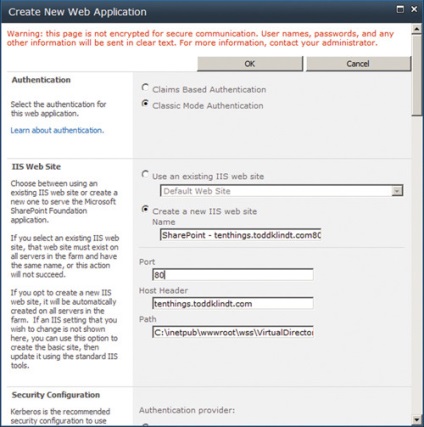
Екран 1. Създайте нов уеб приложение
Важно е да се определи ясни имената на базата данни съдържание. Трябва да бъде достатъчно, за да погледнете името на базата данни на съдържание, за да разберете с всеки уеб приложение, тя си взаимодейства. Това е едно от онези неща, които изглеждат незначителни, но те са безценни в случай на възстановяване след бедствие. Ако базата данни на съдържание, което не сте свързани с уеб приложението за изхвърляне, не разполага с имената, използвайте тази възможност, когато създавате уеб приложение от нулата. Дайте на нова база данни, съдържание приятелски името, и след това се използва PowerShell-команда Move-SPSite да се движат колекции от сайтове на нова база данни. Ако вашата база данни вече има име, напишете го в процеса на създаване на нов уеб приложение. Ако сте имали няколко бази данни със съдържание, прикрепете останалите след създаването на уеб приложения.
След като бъде създаден уеб приложението, можете да промените настройките, колкото е необходимо. Повечето от настройките могат да бъдат променени, вижте централна администрация. Ако сте направили някакви промени във файла web.config в уеб приложението източник, сега е моментът да се възпроизведе тези промени в новосъздадената web.config файла. Можете да използвате програма като Notepad ++ (notepad-plus-plus.org), за да сравните двата файла. В резултат на това, можете да получите един добре написан на уеб приложения, на които можете да разчитате на в случай на неуспех.
Грешка номер 5: изпълнение на уеб приложения или приложения на услуги в отделни басейни за кандидатстване
Уеб приложения и приложения за услуги се движат в рамките на басейн приложение, което е W3WP.exe процес, работи на сървъра. Ако имате причина да се направи по друг начин, трябва да изпълните всички уеб приложението SharePoint в рамките на един басейн приложение. Същото важи и за офис приложения. Работещи всеки уеб приложение в молбата Ви басейн прави неефективно използване на сървър за съхранение. Всяко заявление басейн има минимален ръст от повече от 100 MB, а делът му в паметта може да бъде увеличен като кеширане често актуализирано съдържание. Фигура 2 показва няколко процеса W3WP.exe, работи като sp_webapps; това е в резултат на зареждането на уеб приложения в отделни басейни за кандидатстване.
Екран 2. В резултат на зареждането на уеб приложения в отделни басейни за кандидатстване
Ние всички сме изправени пред ситуация, в която на SharePoint "бавен" на сутринта, тъй като басейните за кандидатстване са актуализирани след една вечер и те трябва да "затопли" и пишат съдържание в кеш паметта отново. Множество басейни кандидатстване означава, че едно и също съдържание се съхранява в кеш паметта много пъти. Повечето от хората са притеснени. Много от тях в същото време се мисли за начини за наказание за нас, администратори, SharePoint за слабо представяне.
Що се отнася до приложения на услуги, този проблем е лесен за решаване. На първо място, уверете се, че имате набор от приложения добра услуга, която можете да използвате. Аз препоръчвам да го наричат с басейн подразбиране SharePoint Service App басейн, че той е бил в най-горния ред на всички свои списъци. Използвайте специални sp_serviceapps по сметките (моля, вижте уебсайта на сметките на www.toddklindt.com/service) за идентифициране на басейна. Повечето офис приложения позволяват да ги превърне в нов басейн на заявления за услуги, като промените свойствата им в централната администрация. Ако тази опция не е налична там го търсим в PowerShell.
Уеб приложение - по-сложен случай. Не е лесно да се промени басейна на приложение, което използва уеб-базирано приложение. За щастие, ние се PowerShell. Описанието на този процес не отговаря на темата на тази статия, аз говоря за това по-подробно на интернет страницата: www.toddklindt.com/changeapppool.
Грешка номер 6: да използвам един профил за всички
Можете също така да следвате стъпките, описани аз www.toddklindt.com/sp_farm на място се предоставят правилните разрешения за SharePoint администрация сметка без да е необходимо да използвате друг привилегирован акаунт.
Грешка номер 7: Запазване на SharePoint по подразбиране на бази данни
Когато SharePoint създава семейство му на бази данни, той прави няколко неуспешни предположения. Например, определянето на автоматичното увеличение: база данни, файлове uvelchivayutsya до 1 MB, за да се гарантира, че те автоматично ще отговори на най-малкото нарастване на товара. Това не само забавя SQL Server (което забавя SharePoint), но също така засяга файловете на базата данни, които се разпространяват във всички дискове в много малка част от паметта на 1MB.
SharePoint също така осигурява повечето от техните бази данни, особено Config база данни и съдържание, с модел на възстановяване, който е конфигуриран да Пълното. Това е чудесно, но ако искате да възстановите данните, трябва правилно да управлява процес или коварен fayly.ldf бавно и методично ще да запълни твърдия диск. Ако мислите, че хората са разочаровани, когато видят, че SharePoint забавя поради разпокъсани бази данни, представете си, че те ще изпитате, когато SharePoint напълно поставен в резултат на диска е пълен SQL Server.
За да поправи тази грешка, задайте настройките автоматично увеличаване на нейната база данни, така че да не е нужно да увеличим често. За повечето ферми, аз препоръчвам да се промени автоматично растежа на 1 MB до 500 MB или 1 GB. Автоматично растеж трябва да бъде последна инстанция. Някой, администраторът SharePoint или отделяне на DBA, трябва да преминете към изграждане на база данни, така че автоматично увеличение е ненужно.
Грешка номер 8: BLOB заключване кеша
Не знам за вас, но аз никога не съм чувал за хора, които казват: «SharePoint твърде бързо. Може ли да се уверите, че той отговори малко по-бавно? "Ние всички искаме да SharePoint файлове предоставя на потребителите възможно най-бързо. Въпреки това, често виждам SharePoint ферма с инактивирана кеширане BLOB. BLOB кеш е един от най-лесните и най-евтините начини за подобряване на ефективността на SharePoint. Това не само помага на потребителите бързо да изпълнят файлове, но също така улеснява работата на SQL Server. Всички печелят.
Изглежда, най-простото решение: Тогава да включите кеширане BLOB! BLOB кеш е всъщност функция на IIS; SharePoint се възползват само от това. По този начин, за да се даде възможност за BLOB кеш, трябва да се модифицира web.config файл на уеб приложението на всеки сървър. Такава съществува обстановка, тя трябва да бъде лесно да се активира. По подразбиране файла web.config намира в диск C: \ Inetpub \ wwwroot \ К \ virtualdirectories. Всеки уеб приложение има поддиректория и файла web.config. Отворете един от тези файлове, както и за тази линия изглежда:
За да се даде възможност за кеширане BLOB, сменете False да Вярно е, и после запишете файла web.config. В допълнение, можете да преместите файла в директория на диск C във всяка друга кола. параметър MAXSIZE определя стойността в гигабайта и има 10 GB по подразбиране. Ако мястото позволява, можете да увеличите този размер.
Ако редактирате файла в Notepad на всичките си сървъри не обичате, можете да използвате PowerShell за автоматизиране на процеса. Все още трябва да се извърши процесът на всеки сървър, но се използва PowerShell по-бързо и намалява вероятността от грешки. За да започнете, изтеглете сценария с www.toddklindt.com/blobcache сайт и да го запишете във файл, наречен blobcache.ps1. Този сценарий има две функции: Активиране-SPBlobCache и Disable-SPBlobCache. Всяка функция може да отнеме уеб приложение от конвейра и активира или деактивира петно-кеширане за това приложение. Код за активиране на BLOB-кеширане на всеки уеб приложение в стопанството изглежда така:
Грешка номер 9 не е инсталиран PDF iFilter
Повечето организации имат огромно количество PDF файлове в една ферма SharePoint. Крайните потребители искат да бъдат в състояние да проучи информацията, съхранена върху тях с помощта на SharePoint търсене. Инсталиране на PDF iFilter много проста. Adobe предлага безплатен PDF iFilter, можете да инсталирате. Линк за изтегляне на поръчката и информация може да бъде намерена на support.microsoft.com/kb/2293357 на сайта. Трябва да инсталирате iFilter само на сървъри, които играят ролята на индекса за търсене, въпреки че инсталацията на останалите SharePoint сървърите също няма да боли. Ако имате голяма ферма и искате да се намали времето за индексиране на PDF файлове, можете да използвате PDF iFilter от Foxit (www.foxitsoftware.com). Този продукт има по-висока производителност в сравнение с Adobe iFilter, но той плаща.
И пак можете да използвате PowerShell, за да се улесни задачата. Брайън Lalansette, създател AutoSPInstaller (autospinstaller.codeplex.com), пише отличен скрипт, който автоматично сваляне, инсталира и задава настройки за PDF iFilter. Този сценарий е част от пакета, така че за избора на подходящите части и ги донесе на www.toddklindt.com/PDFSearch сайт. Запазете този файл като pdfsearch.ps1. Той съдържа две функции: Configure-PDFSearch и Конфигуриране-PDFIcon. Първите установява и определя настройките iFilter, а вторият добавя иконата на PDF в интерфейса на SharePoint. Както и в описанието на сценария в "Грешка номер 8", задайте функция с помощта pdfsearch.ps1 файл, и след това да ги следват.
Грешка номер 10: SharePoint сървъри не са фокусирани върху себе си
Уверих се, че всеки сървър в рамките на SharePoint селскостопански точки, за да се за всички уеб приложения. Ако аз получавам извънредни съобщения, че SharePoint не отговаря, че може лесно да се използва от ПРСР за да влезете във всеки сървър и да се опитаме да се определи SharePoint. Ако тя работи, аз знам, че сървърът работи. Ако SharePoint не могат да бъдат коригирани, знам точно как списание Microsoft Местоположение на потребителя сървър (ULS), че трябва да се търси грешката. Не трябва да се мисли за това, което на външен стабилизатор натоварване уеб сървър изпраща молбата ми. Колкото по-бързо стигнем до правилните регистрационните файлове, проблемът скоро ще бъде решен.
Посоката на вашия индекс Търсене по себе си има още едно предимство: тя увеличава производителността на крайните си потребители. Ако не сте се изпраща до сървъра за търсене на себе си, че ще търсят данни, а след това позволи на DNS да си вършат работата, а след това той ще започне да търси, в зависимост от външен уеб сървър, който той посочи, DNS услуга. Този сървър е практичен и я изпраща до крайните си потребители. Принуждават сървъра да изпълнява двойна работа означава, че всеки ще чакат по-дълго.
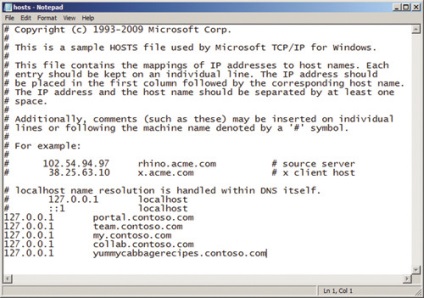
Екран 3. хост файла в SharePoint нормална среда
Учете се от грешките си
Има много начини да причинят вреда на SharePoint. Аз не мисля, че след като направи всички тези грешки. Въпреки това, доволен, че всички могат да се фиксират. Просто следвайте инструкциите в тази статия, а вашата SharePoint ферма ще бъде винаги в перфектно състояние.
Сподели снимки с приятели и колеги
Свързани статии
